Numérisation avancée / Utilisation de la fenêtre d'aperçu
Aperçu des miniatures
 Utilisation du bouton Zoom de l'aperçu
Utilisation du bouton Zoom de l'aperçu
 Utilisation du bouton Retour
Utilisation du bouton Retour
 Utilisation du bouton Rotation 90°
Utilisation du bouton Rotation 90°
 Utilisation du bouton Miroir
Utilisation du bouton Miroir
Lorsque vous numérisez des documents transparents, vous pouvez prévisualiser les images sous la forme de miniatures. Dans l'aperçu des miniatures, EPSON TWAIN localise automatiquement les vues du film et applique l'exposition automatique à chaque image. Vous pouvez modifier chaque image miniature et effectuer d'autres ajustements sur les images.
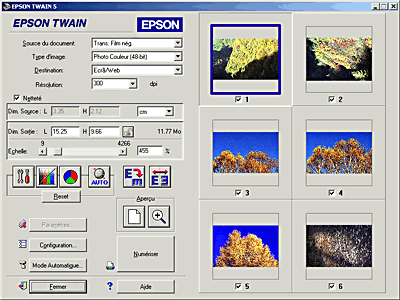
Un numéro séquentiel est attribué à chaque image miniature. Il apparaît sous l'image. Cochez le numéro de l'image à numériser, puis cliquez sur Numériser. Au moins une image miniature doit être sélectionnée ; vous ne pouvez pas décocher toutes les cases des numéros d'images.
Pour modifier une miniature, cliquez dessus pour la sélectionner et choisissez les réglages appropriés. L'image sélectionnée est entourée d'un cadre bleu.
Le tableau ci-dessous énumère les fonctions disponibles uniquement dans cette fenêtre de miniatures.
Vous ne pouvez pas créer une zone de cadrage dans l'aperçu des miniatures. Si vous souhaitez modifier la zone de numérisation, désactivez la case à cocher Aperçu automatique des miniatures pour film dans la boîte de dialogue Configuration et passez au mode Aperçu pour utiliser une zone de cadrage. Reportez-vous à la section Utilisation d'une zone de cadrage.
 |
Remarque :
|
 | -
Les boutons Type d'image, Destination et
 Localisation automatique ne sont pas affichés dans l'aperçu des miniatures. La taille de la source, le bouton Verrouillage et le bouton Paramètres sont grisés et ne sont pas accessibles. Localisation automatique ne sont pas affichés dans l'aperçu des miniatures. La taille de la source, le bouton Verrouillage et le bouton Paramètres sont grisés et ne sont pas accessibles.
|
|
 | -
Les menus Type d'image, Destination, Résolution, Netteté et Unités s'appliquent à toutes les images de l'aperçu des miniatures.
|
|
 | -
Dans l'aperçu des miniatures, la fonction d'exposition automatique est appliquée à chacune des images après la prévisualisation.
|
|
 | -
Les options Photo couleur et Photo Noir & Blanc sont disponibles dans la liste des types d'images.
|
|
 | -
Pendant l'aperçu en haute résolution d'une image, l'exécution des fonctions lancées par les boutons Rotation 90° et Miroir demande un certain temps.
|
|
 | -
Si vous souhaitez effectuer d'autres réglages ou numériser des films de taille non standard, désactivez la case à cocher Aperçu automatique des miniatures pour film dans la boîte de dialogue Configuration et passez au mode Aperçu. Reportez-vous à la section Paramètres de configuration.
|
|
 |
Remarque pour les utilisateurs des Perfection 1660 Photo et 2400 Photo :
|
 | |
Si vous numérisez plusieurs diapos avec l'Adaptateur pour films en option et les affichez ensuite dans l'aperçu des miniatures, l'ordre des miniatures ne suivra pas celui des diapos numérisées. Les miniatures commencent par l'image supérieure droite et se suivent verticalement.
|
|
Utilisation du bouton Zoom de l'aperçu
Utilisez ce bouton pour agrandir une image miniature. Après avoir sélectionné une miniature dans la fenêtre d'aperçu, cliquez sur le bouton  Zoom de l'aperçu. L'image sélectionnée est agrandie comme illustré ci-dessous.
Zoom de l'aperçu. L'image sélectionnée est agrandie comme illustré ci-dessous.
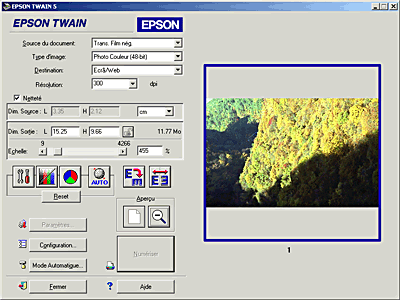
Vous pouvez modifier l'image agrandie. Pour numériser une image, vous devez revenir à l'aperçu des miniatures. Pour cela, cliquez sur le bouton  Retour. Reportez-vous à la section Utilisation du bouton Retour.
Retour. Reportez-vous à la section Utilisation du bouton Retour.
 |
Remarque :
|
 | -
Vous ne pouvez numériser une image pendant un zoom.
|
|
 | -
Si vous cliquez deux fois sur la miniature, l'image est agrandie.
|
|

[Haut]
Utilisation du bouton Retour
Le bouton  Retour rétablit l'affichage de l'image sous forme de miniature. Ce bouton n'est accessible que lorsque l'image est agrandie comme indiqué dans la section Utilisation du bouton Zoom de l'aperçu.
Retour rétablit l'affichage de l'image sous forme de miniature. Ce bouton n'est accessible que lorsque l'image est agrandie comme indiqué dans la section Utilisation du bouton Zoom de l'aperçu.
 |
Remarque :
|
 | |
Lorsque vous cliquez deux fois sur l'image agrandie, elle s'affiche de nouveau sous forme de miniature.
|
|

[Haut]
Utilisation du bouton Rotation 90°
Cliquez sur le bouton  Rotation 90° pour faire pivoter l'image de 90° dans le sens des aiguilles d'une montre. Chaque clic de souris fait pivoter l'image de 90°.
Rotation 90° pour faire pivoter l'image de 90° dans le sens des aiguilles d'une montre. Chaque clic de souris fait pivoter l'image de 90°.
 |
Remarque pour les utilisateurs des Perfection 1660 Photo et 2400 Photo :
|
 | |
Les images de la bande de film 35 mm sont automatiquement renversées de 90 ° dans le sens horloger ; c'ets pourquoi le support de films est positionné verticalement.
|
|

[Haut]
Utilisation du bouton Miroir
Cliquez sur le bouton  Miroir pour transformer l'image sélectionnée en son image symétrique. Une petite icône s'affiche sous l'image transformée dans la fenêtre d'aperçu.
Miroir pour transformer l'image sélectionnée en son image symétrique. Une petite icône s'affiche sous l'image transformée dans la fenêtre d'aperçu.


[Haut]
 Utilisation du bouton Zoom de l'aperçu
Utilisation du bouton Zoom de l'aperçu Utilisation du bouton Retour
Utilisation du bouton Retour Utilisation du bouton Rotation 90°
Utilisation du bouton Rotation 90° Utilisation du bouton Miroir
Utilisation du bouton MiroirUtilisation du bouton Zoom de l'aperçu
Utilisation du bouton Retour
Utilisation du bouton Rotation 90°
Utilisation du bouton Miroir
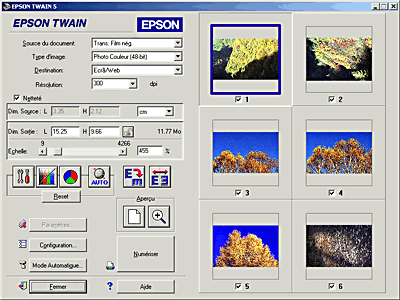





 Zoom de l'aperçu. L'image sélectionnée est agrandie comme illustré ci-dessous.
Zoom de l'aperçu. L'image sélectionnée est agrandie comme illustré ci-dessous.
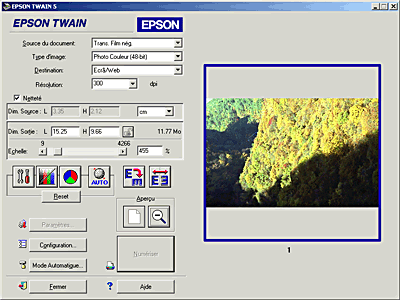
 Retour. Reportez-vous à la section Utilisation du bouton Retour.
Retour. Reportez-vous à la section Utilisation du bouton Retour.
 Retour rétablit l'affichage de l'image sous forme de miniature. Ce bouton n'est accessible que lorsque l'image est agrandie comme indiqué dans la section Utilisation du bouton Zoom de l'aperçu.
Retour rétablit l'affichage de l'image sous forme de miniature. Ce bouton n'est accessible que lorsque l'image est agrandie comme indiqué dans la section Utilisation du bouton Zoom de l'aperçu.
 Rotation 90° pour faire pivoter l'image de 90° dans le sens des aiguilles d'une montre. Chaque clic de souris fait pivoter l'image de 90°.
Rotation 90° pour faire pivoter l'image de 90° dans le sens des aiguilles d'une montre. Chaque clic de souris fait pivoter l'image de 90°.
 Miroir pour transformer l'image sélectionnée en son image symétrique. Une petite icône s'affiche sous l'image transformée dans la fenêtre d'aperçu.
Miroir pour transformer l'image sélectionnée en son image symétrique. Une petite icône s'affiche sous l'image transformée dans la fenêtre d'aperçu.


